
Satura rādītājs:
- Autors John Day [email protected].
- Public 2024-01-30 10:57.
- Pēdējoreiz modificēts 2025-01-23 14:59.
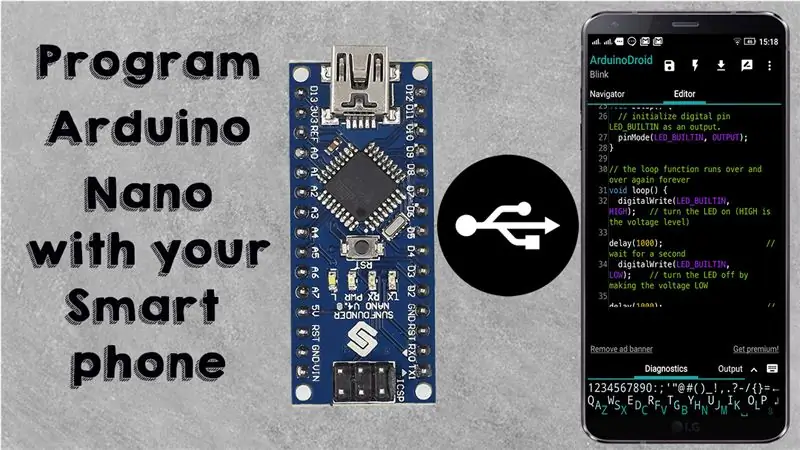
Šajā pamācībā es jums parādīju, kā ieprogrammēt Arduino dēli, izmantojot viedtālruni.
1. darbība. Skatieties to
2. darbība. Nepieciešamās sastāvdaļas


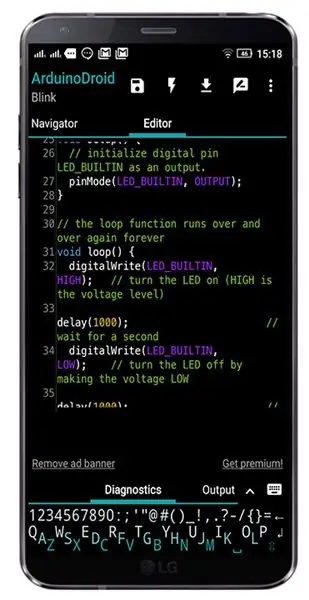

1. Arduino valde
2. Viedtālrunis
3. OTG
4. V3 USB kabelis
3. darbība: instalējiet šo lietotni
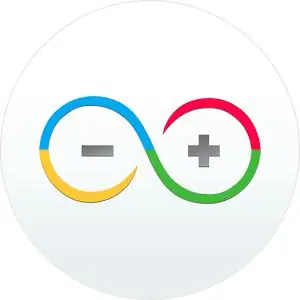
Lai ieprogrammētu Arduino dēli ar viedtālruni, mums būs nepieciešama lietotne ar nosaukumu ArduinoDriod
Lejupielādējiet lietotni no Play veikala
play.google.com/store/apps/details?id=name…
Pēc instalēšanas vienkārši atveriet to.
4. solis: pievienojiet savu paneli
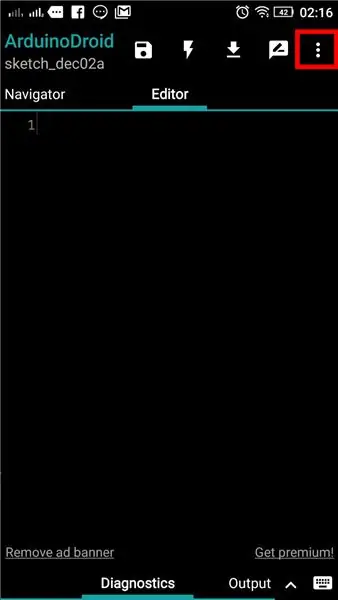
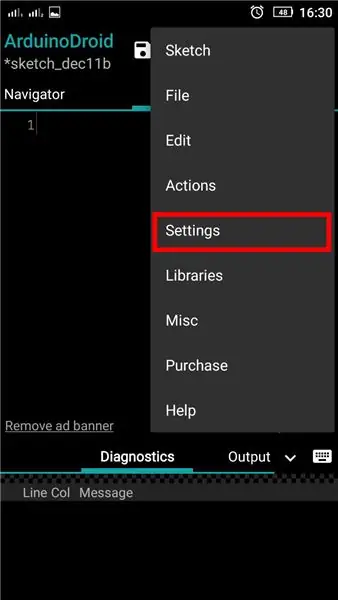
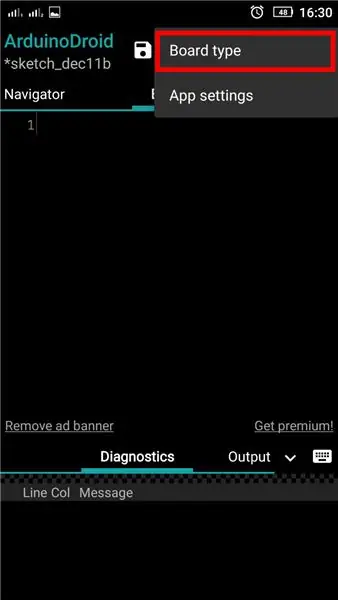
Pievienojiet savu Arduino plati viedtālrunim, izmantojot USB kabeli.
Un tagad lietotnē izvēlieties tāfeles veidu, lai izvēlētos tāfeles tipu, dodieties uz == >>
Izvēlne (3Dot)/Iestatījumi/Dēļa tips/Arduino/(Izvēlieties savu dēli)
5. darbība: augšupielādējiet skici
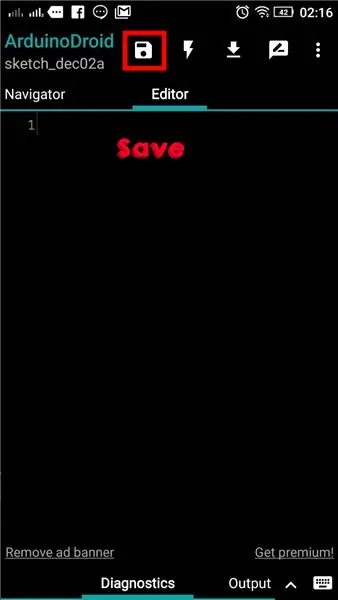
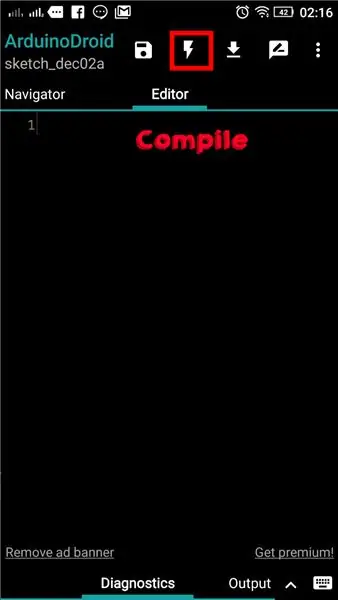
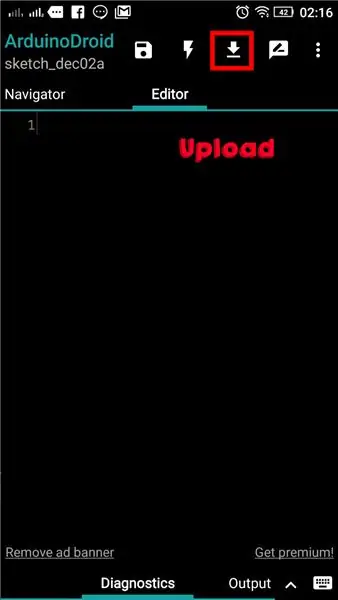
Kad mēs augšupielādēsim skici Arduino IDE, izmantojot datoru, pirmā skice tiks apkopota un pēc tam skice tiks augšupielādēta uz tāfeles. Bet viedtālrunī mums tas ir jāapkopo vispirms un pēc tam jāaugšupielādē atsevišķi.
Tagad uzrakstiet skici, apkopojiet to un augšupielādējiet.
Es izmantoju vienkāršu Blink skici, dodieties uz ==>
Izvēlne/Skice/Piemērs/Izvēlieties savu piemēru…
6. solis: Patīk un abonējiet
Puiši Ja jums patīk šī pamācība, lūdzu, patīk.
Dažu dienu laikā es atvedīšu kādu foršu projektu, tāpēc, lūdzu, atbalstiet mani, abonējot manu YouTube kanālu
www.youtube.com/c/yobots
Ieteicams:
DIY -- Kā izveidot zirnekļa robotu, kuru var vadīt, izmantojot viedtālruni, izmantojot Arduino Uno: 6 soļi

DIY || Kā izveidot zirnekļa robotu, kuru var kontrolēt, izmantojot viedtālruni, izmantojot Arduino Uno: Veidojot zirnekļa robotu, var uzzināt tik daudz par robotiku. Tāpat kā robotu izgatavošana ir izklaidējoša un izaicinoša. Šajā videoklipā mēs jums parādīsim, kā izveidot zirnekļa robotu, kuru varam darbināt, izmantojot savu viedtālruni (Androi
Programmējiet savu Arduino, izmantojot Android ierīci, izmantojot Bluetooth: 6 soļi (ar attēliem)

Programmējiet savu Arduino, izmantojot Android ierīci, izmantojot Bluetooth: Sveiki pasaule, šajā pamācībā es vēlos jums parādīt, kā programmēt savu Arduino Uno ar savu Android ierīci, izmantojot Bluetooth. Tas ir ļoti vienkārši un tik lēti. Tas arī ļauj mums ieprogrammēt savu Arduino, kur vien vēlamies, izmantojot bezvadu Bluetooth … Tātad
Ar viedtālruni kontrolēta RC automašīna, izmantojot Arduino: 13 soļi (ar attēliem)

Ar viedtālruni kontrolēta RC automašīna, izmantojot Arduino: šī pamācība parāda, kā izveidot viedtālrunī vadāmu Arduino robotu automašīnu. Atjaunināt 2016. gada 25. oktobrī
Vienkāršākā mājas automatizācija, izmantojot Bluetooth, Android viedtālruni un Arduino: 8 soļi (ar attēliem)

Vienkāršākā mājas automatizācija, izmantojot Bluetooth, Android viedtālruni un Arduino. Šo ir ļoti viegli uzbūvēt, un to var uzbūvēt dažu stundu laikā. Manā versijā, kuru es šeit izskaidroju, es varu
Kontrolējiet Arduino, izmantojot viedtālruni, izmantojot USB, izmantojot lietotni Blynk: 7 soļi (ar attēliem)

Kontrolējiet Arduino, izmantojot viedtālruni, izmantojot USB, izmantojot lietotni Blynk: Šajā apmācībā mēs iemācīsimies lietot lietotni Blynk un Arduino, lai kontrolētu lampu, kombinācija notiks, izmantojot USB seriālo portu. Šīs pamācības mērķis ir parādīt vienkāršākais risinājums, lai attālināti kontrolētu savu Arduino vai c
